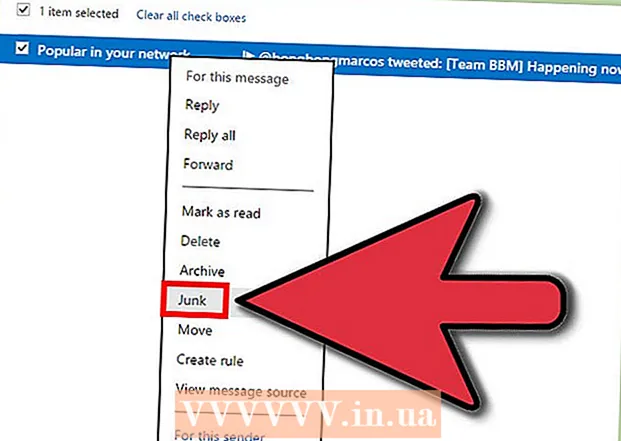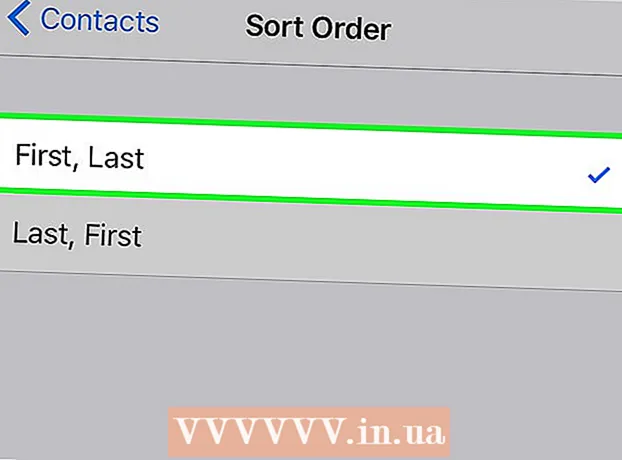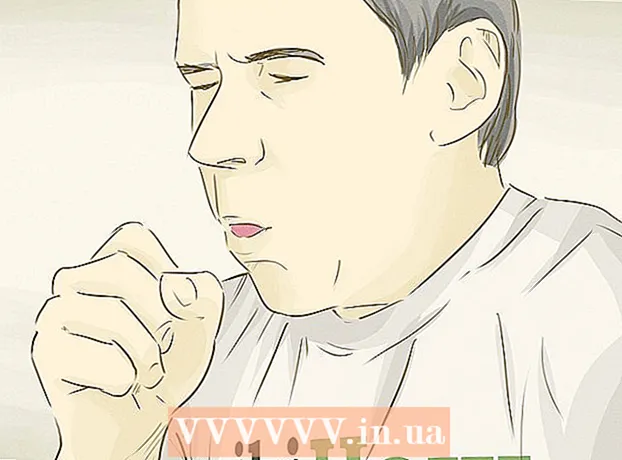Höfundur:
Alice Brown
Sköpunardag:
26 Maint. 2021
Uppfærsludagsetning:
1 Júlí 2024
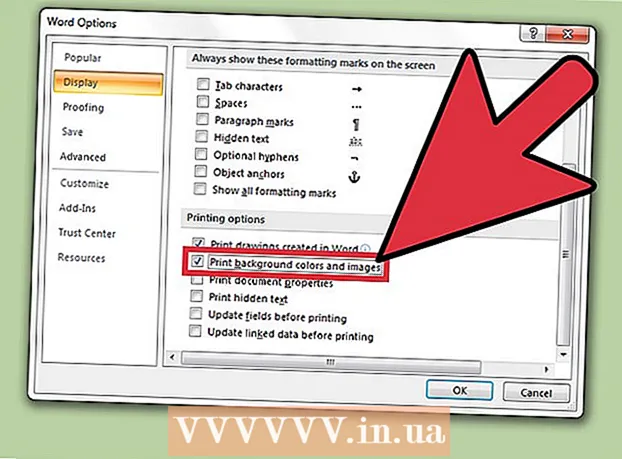
Efni.
Möguleikinn á að teikna teikningu í Microsoft Word er mjög gagnlegur þegar þú þarft að búa til grein og markaðssetja fréttabréf, bæta vatnsmerki eða merki við bakgrunn mikilvægra skjala. Til að setja mynd í Word skaltu setja myndina inn sem eina af fyllingaraðferðum.
Skref
 1 Opnaðu Word skjalið þar sem þú vilt flísa myndina.
1 Opnaðu Word skjalið þar sem þú vilt flísa myndina. 2 Smelltu á flipann Síðuuppsetning eða hönnun og veldu síðan síðuna Bakgrunnur.
2 Smelltu á flipann Síðuuppsetning eða hönnun og veldu síðan síðuna Bakgrunnur. 3 Smelltu á Fyllingaraðferðir til að opna samsvarandi valmynd.
3 Smelltu á Fyllingaraðferðir til að opna samsvarandi valmynd. 4 Smelltu á Mynd flipann, smelltu síðan á Mynd ....
4 Smelltu á Mynd flipann, smelltu síðan á Mynd .... 5 Veldu myndina eða myndina sem þú vilt flísar og smelltu á Setja inn. Myndin mun birtast í forskoðunarglugganum.
5 Veldu myndina eða myndina sem þú vilt flísar og smelltu á Setja inn. Myndin mun birtast í forskoðunarglugganum.  6 Smelltu á Í lagi. Myndin verður nú notuð sem bakgrunnur Word skjalsins.
6 Smelltu á Í lagi. Myndin verður nú notuð sem bakgrunnur Word skjalsins.  7 Færðu Scale renna til vinstri eða hægri til að breyta stærð sneiðanna eins og þér hentar.
7 Færðu Scale renna til vinstri eða hægri til að breyta stærð sneiðanna eins og þér hentar. 8 Smelltu á File og veldu Options. Gluggi Word Options opnast.
8 Smelltu á File og veldu Options. Gluggi Word Options opnast.  9 Smelltu á Display á vinstri hlið Word gluggana.
9 Smelltu á Display á vinstri hlið Word gluggana. 10 Veldu gátreitinn við hliðina á Prenta bakgrunnslit og myndir og smelltu á Í lagi. Bakgrunnsmyndin verður nú prentuð í bakgrunni Word skjalsins.
10 Veldu gátreitinn við hliðina á Prenta bakgrunnslit og myndir og smelltu á Í lagi. Bakgrunnsmyndin verður nú prentuð í bakgrunni Word skjalsins.
Ábendingar
- Ef þú ert ekki ánægður með stærð og fjölda brota í skjalinu skaltu prófa að breyta upprunalegu myndinni. Microsoft Word dreifir sneiðum sjálfkrafa í skjali út frá upphaflegri myndastærð. Hægt er að breyta stærð myndarinnar með Microsoft Paint eða öðrum ókeypis verkfærum á netinu eins og PicMonkey Photo Editor eða PicResize.